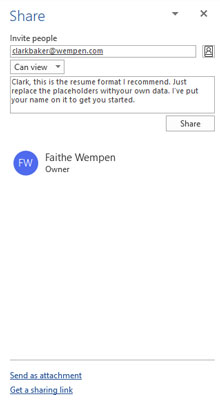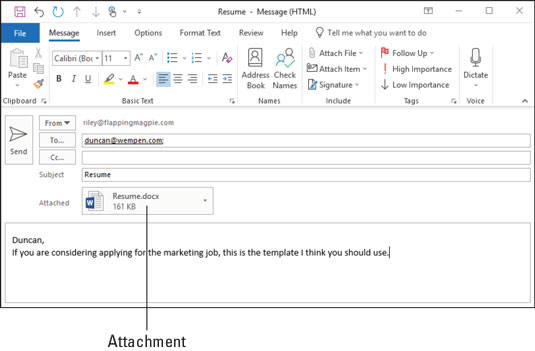Þú vinnur líklega mest af daglegu starfi þínu í öðrum forritum en Microsoft Outlook . Þú gætir búið til skjöl í Microsoft Word eða smíðað vandaða töflureikna með Excel. Þegar þú vilt senda skrá með tölvupósti tekur Outlook þátt, þó stundum virki það í bakgrunni.
Þú getur deilt skrá með því að senda tengil á skrá sem er geymd á OneDrive. Ef skráin er ekki á OneDrive þínum verðurðu beðinn um að vista afrit af henni þar áður en þú deilir.
OneDrive er skýjabundið skráageymslukerfi sem er ókeypis fyrir alla sem eru með Microsoft reikning - og það er nánast allir sem nota Windows og/eða Office. Þú þarft ekki að nota OneDrive til að geyma Office forritaskrárnar þínar, en það eru margir kostir við að gera það, eins og að hafa alltaf aðgang að þeim, sama hvar þú ert og sama hvaða hörmung gæti hafa dunið yfir heimili þitt, skrifstofu eða tölvu. (Ekki til að verða sjúkleg, en þessir hlutir gerast.)
Til að senda skrá í tölvupósti sem tengil skaltu fylgja þessum skrefum:
Opnaðu skjalið í Microsoft Word. Skjalið opnast á skjánum.
Smelltu á Deila í efra hægra horninu á Word glugganum.
Ef Deila svarglugginn birtist skaltu smella á OneDrive. Deila svarglugginn birtist ef skráin er ekki þegar vistuð á OneDrive. Þar þarf að vista skrána þína áður en þú getur deilt tengli. (Ef þú vilt ekki vista það á OneDrive, sjáðu næstu skref fyrir aðra leið til að deila.)
Sláðu inn netfang þess sem þú vilt senda skrána á í verkefnaglugganum Deila. Til að slá inn mörg heimilisföng skaltu aðskilja þau með semíkommum.
Ef þú vilt ekki að viðtakandinn breyti skránni skaltu smella á Can Edit fellivalmyndina og velja Can View. Þessi stilling ákvarðar hvort viðtakandinn geti gert breytingar eða ekki.
Sláðu inn skilaboð til viðtakandans ef þú vilt í reitnum Hafa skilaboð (valfrjálst). Þessi skilaboð munu birtast sem meginmál tölvupóstsskilaboða. Myndin sýnir dæmi.
Smelltu á Deila.
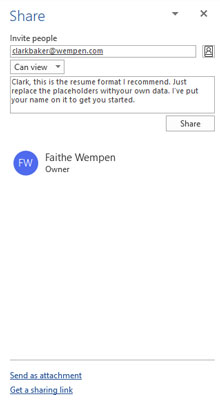
Þú getur sent hlekk á skjal í tölvupósti beint úr Microsoft Word.
Þú getur líka sent afrit af skjali sem viðhengi í tölvupósti. Þessi aðferð sendir sérstakt afrit til hvers viðtakanda og krefst þess ekki að skráin sé geymd á OneDrive.
Til að senda skrá í tölvupósti sem viðhengi skaltu fylgja þessum skrefum:
Opnaðu skjalið í Microsoft Word. Skjalið opnast á skjánum.
Smelltu á Deila í efra hægra horninu á Word glugganum. Þessi hnappur veitir fljótlega leið til að deila; þú getur líka notað File, Share ef þú vilt.
Ef Deila svarglugginn birtist skaltu smella á Word Document.m EÐA Ef verkefnaglugginn Deila birtist skaltu smella á Senda sem viðhengi og smella síðan á Senda afrit. Hvort heldur sem er, eyðublaðið Ný skilaboð opnast með skjalinu þínu sem skráð er á meðfylgjandi línu, eins og sýnt er hér. Ef þú vilt slá inn skilaboð á aðalhluta skjásins geturðu það, en það er ekki nauðsynlegt.
Sláðu inn netfang þess sem þú vilt senda skrána til. Til að slá inn mörg heimilisföng skaltu aðskilja þau með semíkommum.
Breyttu efnislínunni ef þú vilt. Sjálfgefið er það skráarnafnið.
Smelltu á Senda.
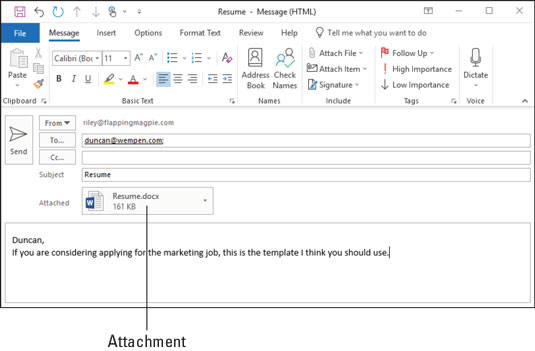
Þú getur sent skrá í tölvupósti sem viðhengi frá Microsoft Word.
Úff! Þegar þú ert bara að senda eina Word-skrá virðast þessi skref vera langt í land, en þau munu alltaf koma skjalinu þínu á leiðinni. Af einhverjum ástæðum gerði fólkið hjá Microsoft þetta verkefni erfiðara eftir því sem árin hafa liðið.